首次登入系统
- X window 与文字模式的切换
通常我们也称文字模式为终端机界面, terminal 或 console!Linux默认的情况下会提供六个Terminal来让用户登录, 切换的方式为:Ctrl + Alt + F1~F6的组合按钮。系统会将F1 ~ F6命名为tty1 ~ tty6的操作接口环境。
- 在终端接口登入 linux
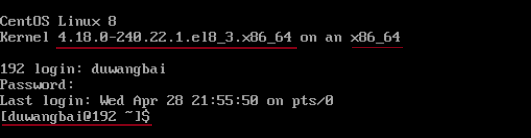
Password: 这一行则在第三行的 duwangbai 输入后才会出现,要你输入密码!注意,在输入密码的时候,屏幕上的上面不会显示任何的字样, 所以不要以为你的键盘坏掉了。
[root@myhost_name /]# //表示的含义
- “root”:当前的登录用户名
- “myhost_name”:主机名
- “~” 表示当前所在目录为家目录(Linux的根目录为”/“);
- “#” 是超级用户的提示符,普通用户的提示符为 “$”.
- “@” 跟中括弧一样,没有什么含义;
- “[]” 中括号是固定的,没有什么含义; | exit | // 退出shell | | —- | —- |
- 开始下达指令
指令下达的方式很简单,你只要记得几个重要的概念就可以了。比如,你可以这样下达指令:
[dmtsai@study ~]$ command [-options] parameter1 parameter2 …
指令 選項 參數(1) 參數(2)
上述指令详细说明:
- 一行命令中第一个输入的部分绝对是指令(command)或可执行文件(例如批次脚本,script),command 为命令的名称,例如变换工作目录的指令为 cd
- 中刮号[]并不存在于实际的指令中,而加入选项设定时,通常选项前会带 -,例如 -h;有时会使用选项的完整全名,则选项前带有 — ,例如 —help;
- parameter1 parameter2.. 为依附在选项后面的参数,或者是 command 的参数;
- 命令, 选项, 参数等这几个咚咚中间以空格来区分,不论空几格 shell 都视为一格。 所以空格是很重要的特殊字符!
- 按下Enter按键后,该指令就立即执行。Enter键代表着一行命令的开始启动。
- 指令太长的时候,可以使用反斜线(\)来转义Enter,使指令连续到下一行。 注意!反斜线后立刻接特殊字符,才能转义!
- 其它 :在 Linux 系统中,英语大小写字母是不一样的。
注意到上面的说明当中,’第一个被输入的数据绝对是指令或者是可执行的文件’!还有,按下[Enter]键表示要开始执行此一命令的意思。这个是很重要的概念!
- 基础指令的操作
| date | // 当前 Linux 系统时间

// date 的格式化输出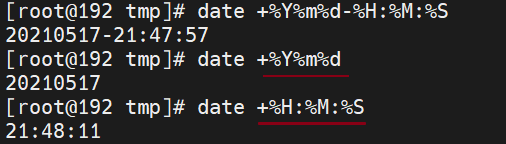 |
| —- | —- |
| cal | // 当前月份的日历
|
| —- | —- |
| cal | // 当前月份的日历
// 显示今年全年的日历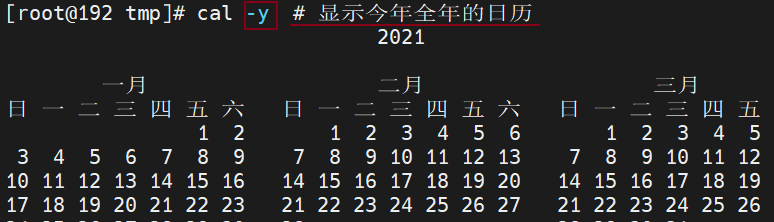
// 显示某一年或某年某月的日历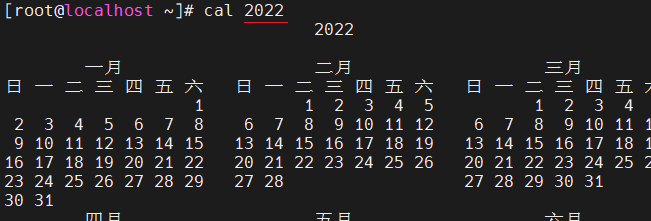
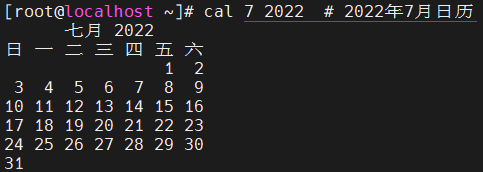 |
|
- 重要的几个热键 Tab , ctrl + c, ctrl + d
Tab按键:
在各种Unix-Like的Shell当中, 这个Tab按键算是Linux的Bash shell最棒的功能之一,他具有’命令补全’与’档案补齐’的功能,重点是,可以避免我们打错指令或文件名称。
在命令行输入 ca 再按两次 [tab] 按键(命令补全):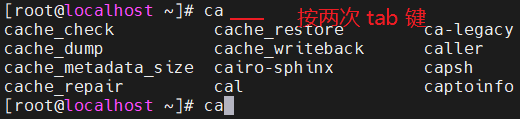
目录下面所有以 .bash 为开头的文件名都会被显示出来(档案补全):
在某些特殊的指令底下,档案补齐的功能可能会变成参数/选项补齐: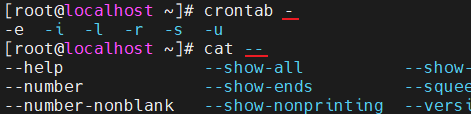
总结一下:
- Tab 接在一串指令的第一个字的后面,则为『命令补全』;
- Tab 接在一串指令的第二个字以后时,则为『档案补齐』;
- 若安装 bash-completion 软件,则在某些命令后面使用 tab 按键时,可以进行选项/参数的补齐
Ctrl + c 按键:立刻终止运行中的命令
Ctrl + d按键:代表着’键盘输入结束(End Of File, EOF 或 End Of Input)’或 exit
Linux 系统的在线求助man page与info page
- 命令的 —help 求助说明
几乎 Linux 上面的指令,在开发的时候,开发者就将可以使用的指令语法与参数写入指令操作过程中。你只要使用『 —help 』这个选项, 就能够将该指令的用法作一个大致的理解。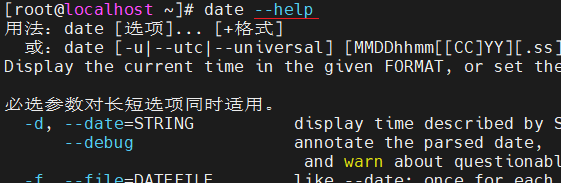
- man page
这个man是manual(操作说明)的简写。
| man command | // 查看命令的帮助文档(更详细) manual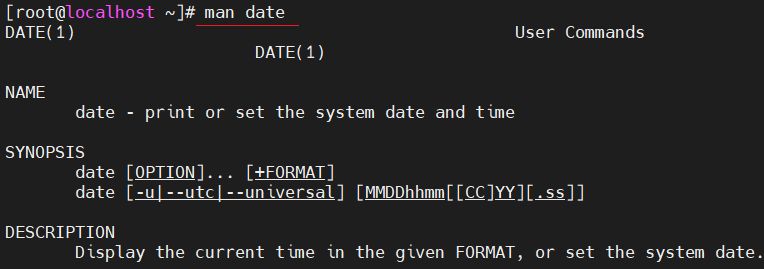 截图的第一行“DATA(1)”中的数字含义参考下面的表格(1、5、8很重要) |
|---|---|
| 代号 | 代表内容(man man 取得详细说明) |
| 1 | 用户在shell环境中可以操作的指令或可执行文件 |
| 2 | 系统核心可呼叫的函数与工具等 |
| 3 | 一些常用的函数(function)与库(library),大部分为C的函式库(libc) |
| 4 | 设备文件的说明,通常在/dev下的文件 |
| 5 | 配置文件或者是某些文件的格式 |
| 6 | 游戏(games) |
| 7 | 惯例与协议等,例如Linux档案系统、网络协议、ASCII code等等的说明 |
| 8 | 系统管理员可用的管理指令 |
| 9 | 跟kernel有关的文件 |
这些man page的资料放在哪里呢?不同的distribution通常可能有点差异性,通常是放在/usr/share/man这个目录里头。
例题 :
- 你可否查出来,系统中还有哪些跟’man’这个指令有关的说明文件呢?

- 找出系统的说明文件中,只要有 python 这个关键字就将该说明列出来

从 man —help 中可以看出使用可选参数 -k 和 -f 时,相当于分别执行 apropos 和 whatis。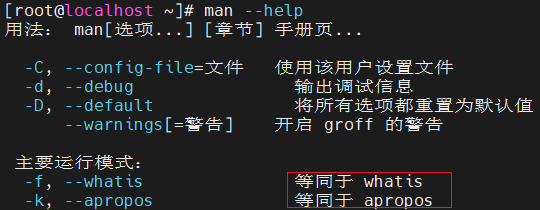
而这两个特殊指令要能使用,必须要有建立 whatis/apropos数据库才行,执行如下命令建立数据库: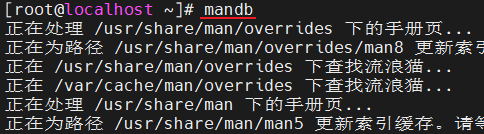
正确的关机方法
若不正常关机,则可能造成文件系统的毁损。关机时需要注意底下几件事:
- 观察系统的使用状态
如果要看目前有谁在线上,可以下达’who’这个指令,而如果要看网络的连接状态,可以下达 ‘ netstat -a ‘这个指令,而要看背景执行的程序可以执行’ ps -aux ‘这个指令
- 通知在线用户关机的时刻
- 正确的关机命令使用,例如 shutdown 和 reboot 两个命令!
| sync | 将数据同步写入硬盘中 |
| —- | —- |
| shutdown [options] [time] [wall] | -k //不要真的重启、关机,只是发送警告信息出去


-h //將系统的服务停掉后,立即关机
// 10分钟后关机,并通知在线用户
// 指定时间关机
//取消已经在进行的 shutdown 指令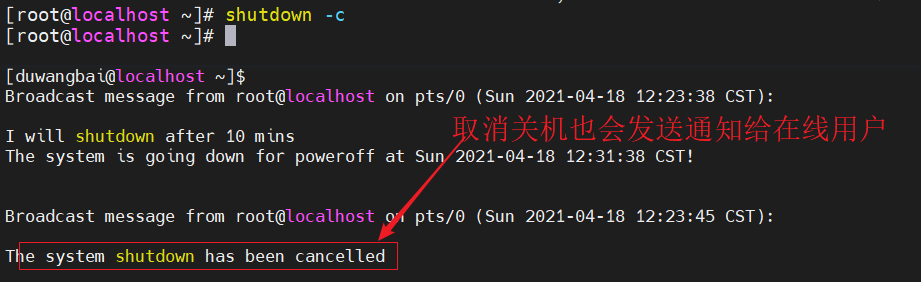
-r //將系統的服务停掉后就重新开机
shutdown -r 30 | | reboot | 重启 | | halt | 关机 | | poweroff | 关机 |

